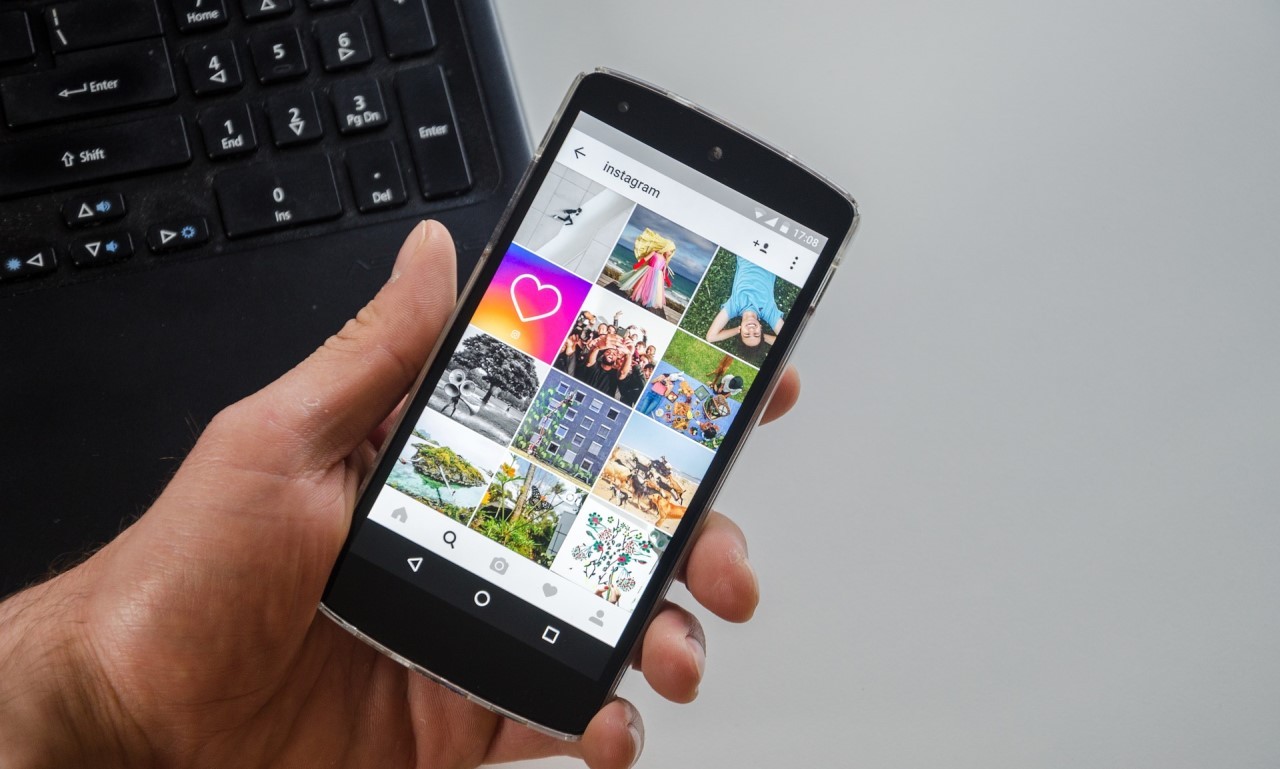 [Ilustrasi Oleh Pixabay]
[Ilustrasi Oleh Pixabay]
Gadgetren – Pengguna Instagram seolah tak akan pernah kehabisan filter untuk mempercantik postingan Story. Salah satunya, mereka bisa menggunakan filter yang disebut dengan .txt untuk melakukannya.
Semenjak Facebook meluncurkan peralatan Spark AR Studio, semakin banyak filter yang bermunculan di Instagram. Beberapa filter bahkan cukup populer di kalangan pengguna sehingga menimbulkan pertanyaan, “bagaimana cara untuk menggunakannya?”
Filter .txt pun mendapatkan respons yang sama dari para pengguna Instagram. Banyak pengguna yang penasaran tentang bagaimana cara menggunakannya. Oleh karena itu, mengunjungi artikel ini adalah langkah yang sangat tepat bagi kamu yang juga penasaran.
Filter .txt sebenarnya bukan filter yang bisa dikatakan baru. Dengan menggunakan filter kreasi José Guilherme Edmundo ini, kamu bisa mempercantik tampilan Story sehingga kontenmu tidak terlihat membosankan.
Namun perlu ditegaskan bahwa filter ini tidak akan mengubah wajah dalam unggahanmu menjadi wajah salah satu anggota boyband asal Korea, Tomorrow X Together (TXT). Filter ini hanya akan membuat fotomu menjadi hitam putih (monokrom) dengan tambahan tulisan tertentu di dalamnya.
Agar bisa menggunakan filter ini, kamu bisa mengunjungi akun Instagram José yang menggunakan nama @joseguilhermeze. Selanjutnya, kamu perlu mengikuti akun tersebut supaya bisa melihat semua filter yang dibuat oleh José.
Setelah mengikuti akun tersebut, seharusnya akan muncul tab baru bergambar emote orang di bagian bawah sorotan Story milik José. Tekan emote orang tersebut untuk membuka bagian filter atau kamu juga bisa mengusap layar ke kiri untuk ini.
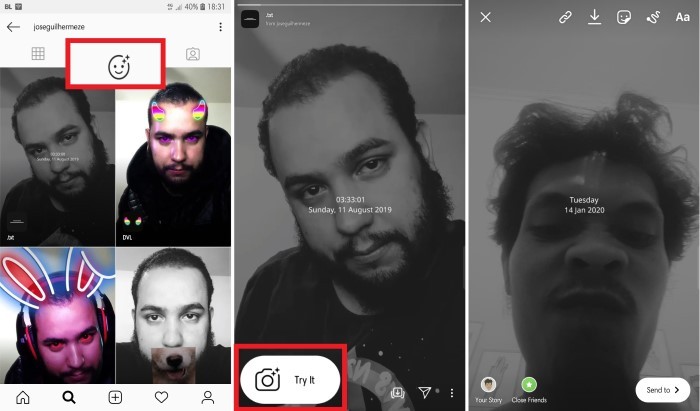
Jika koleksi filter sudah muncul, cari filter yang berjudul .txt. Ketuk filter tersebut, kemudian tekan tombol Try It untuk mencobanya atau tombol Save (mirip tombol unduh)untuk menyimpan filter ke daftar filter yang kita miliki.
Jika kamu memilih Try It dan filter sudah diaplikasikan ke kamera, tekan tombol Shutter untuk mengambil foto atau tekan beberapa saat tombol tersebut apabila kamu ingin merekamnya sebagai video.
Selanjutnya, kamu bisa melakukan berbagai macam hal dari editor yang muncul seperti saat akan mengunggah Story biasa. Dalam hal ini, kamu bisa menambahkan tulisan atau stiker tambahan ke dalamnya.
Cukup menarik bukan? Jika kamu merasa filternya kurang sesuai dengan apa yang kamu inginkan, kamu pun bisa membuat filtermu sendiri dengan cara yang pernah saya bagikan sebelumnya.











Tinggalkan Komentar